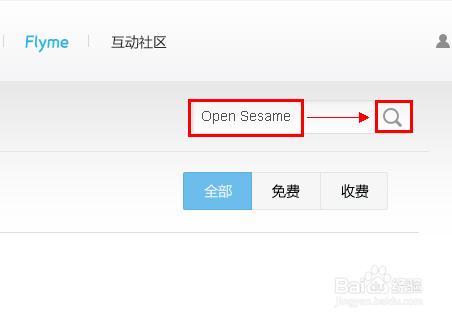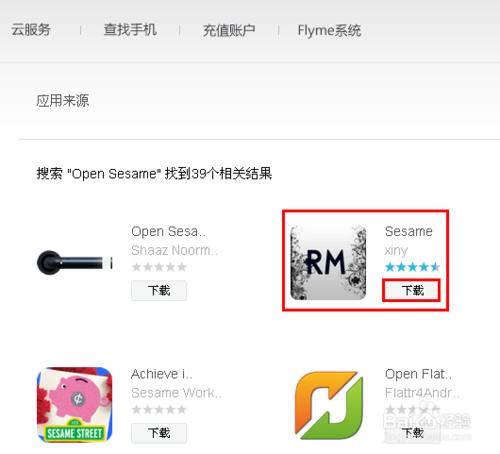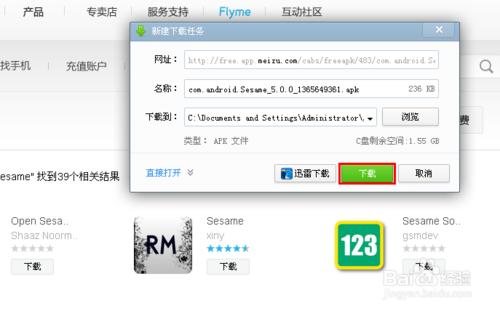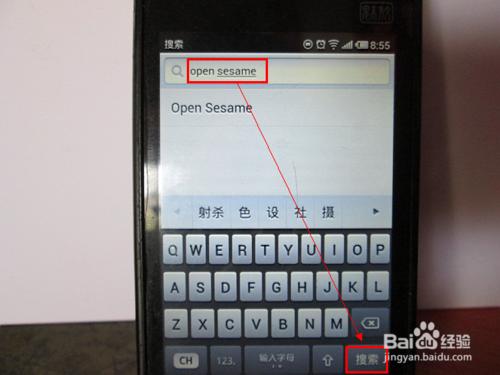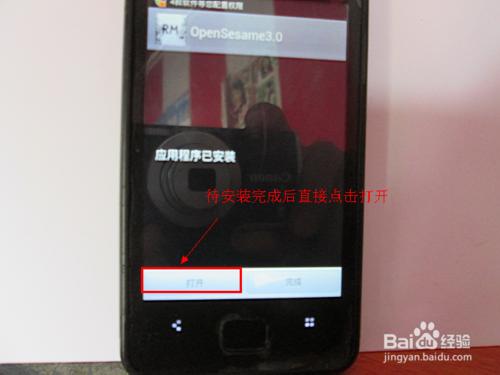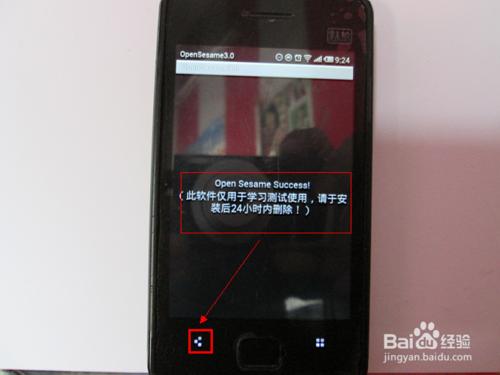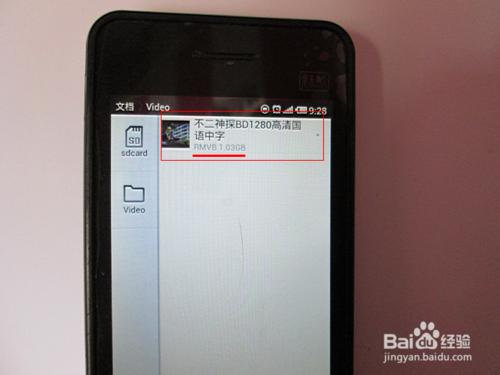魅族M9到MX再到MX2、MX3,系列手機自帶播放器預設並不支援rmvb格式影片的硬解,而作為魅友,我們的大家所熟知的方法就是更改影片的格式字尾,將rmvb直接重新命名為avi或mp4之類的,然而這樣只能做到點選該檔案可以播放,卻依然不能從播放器介面識別出影片檔案,而且檔案多了一個一個改確實太麻煩了,那有沒有好辦法解決呢,下面就一步步跟我來吧,絕對讓你的魅族識別一切格式,還有提一句,魅族的影音播放做的真到家啊,M9這麼古老的神器播放1080P幾個G的大電影絲毫沒有卡頓,很神奇的說。
工具/原料
魅族手機M9一部;
可連線網路電腦一臺;
方法/步驟
首先我們需要去魅族官網搜尋一款手機外掛,名字就是OpenSeame,我們登陸自己的flyme賬號,然後在軟體搜尋框輸入OpenSeame,點選後面的放大鏡圖示開始搜尋;
這時候我們會看到下面搜出來一款OpenSeame軟體,軟體圖示是兩個大大的大寫字母RM,我們點選這個圖示右下角的下載按鈕;
這時候彈出軟體下載框,我們選擇下載位置,然後點選下面的開始下載,軟體就自動下載我們的電腦了;
如果你不方便用電腦下載,還有更簡單的辦法,那就是直接用手機進入魅族應用中心,我們同樣的搜尋OpenSeame這個外掛,點選輸入法右下角的搜尋按鈕,同樣的把軟體直接下載到我們手機中;
這時候我們點選這個OpenSeame軟體開始安裝,如下圖所示,一定把軟體安裝在手機記憶體裡面哦,不要安裝在SD卡,那樣可能導致軟體無效;
點選安裝之後等待幾秒鐘時間就可以看到軟體已經安裝成功的介面,這時候我們點選直接開啟軟體按鈕,進入軟體;
軟體開啟之後,我們可以看到非常簡潔的一個介面,提示你本軟體僅作為學習測試之用,請在安裝後24小時內刪除,這時候我們直接重啟手機就好了;
重啟後,你再次進入播放器介面就會神奇的發現,rmvb格式的影片已經全在播放器裡面啦,而且全部識別出格式、大小、時長、解析度以及預覽畫面;
這時候你退出瀏覽器進入到文件瀏覽介面,在SD卡中瀏覽的時候,同樣可以正常識別rmvb格式了,這下再也不用一個個改格式了吧;
注意事項
注意安裝的時候一定是安裝在手機記憶體的,不要安裝到SD卡;
軟體開啟後,rmvb補丁已經打好了,但需要重啟才可生效;
一旦補丁生效後,我們就可以直接刪除這個軟體,而且就算你之後恢復出廠設定,這個rmvb補丁依然是有效的;